1、打开Word文档,点击“布局”菜单,在其子菜单中找到“纸张大小”选项。如图所示:

2、点击“纸张大小”选项,在弹出的扩展框中选择“A3”选项,这时Word文档的纸张就变成A3尺寸啦。如图所示:
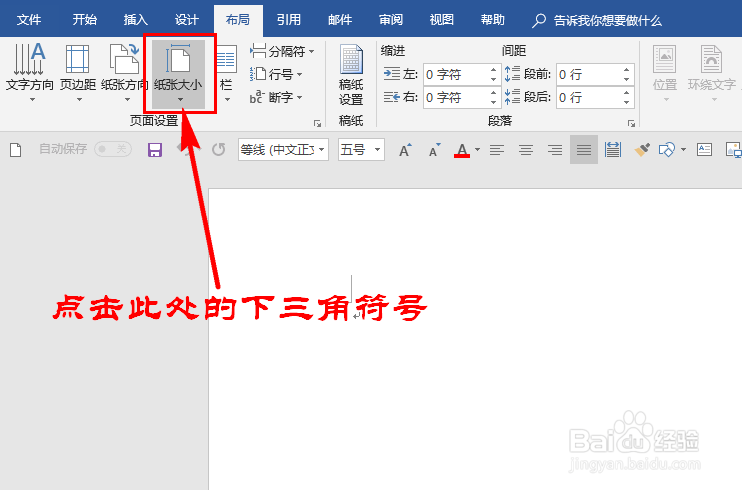

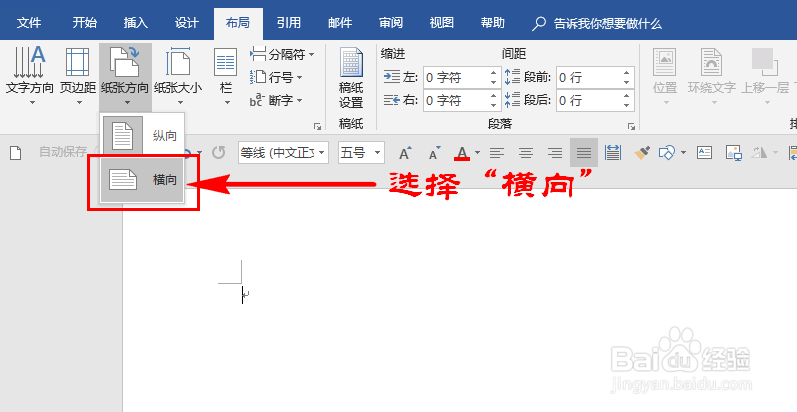
4、试卷纸张大小设置好后,我们就需要将纸张均匀的分成两部分啦。点击“栏”选项,在扩展框中选择“两栏”,这样纸张就被分成两部分啦!如图所示:


时间:2024-10-15 17:20:52
1、打开Word文档,点击“布局”菜单,在其子菜单中找到“纸张大小”选项。如图所示:

2、点击“纸张大小”选项,在弹出的扩展框中选择“A3”选项,这时Word文档的纸张就变成A3尺寸啦。如图所示:
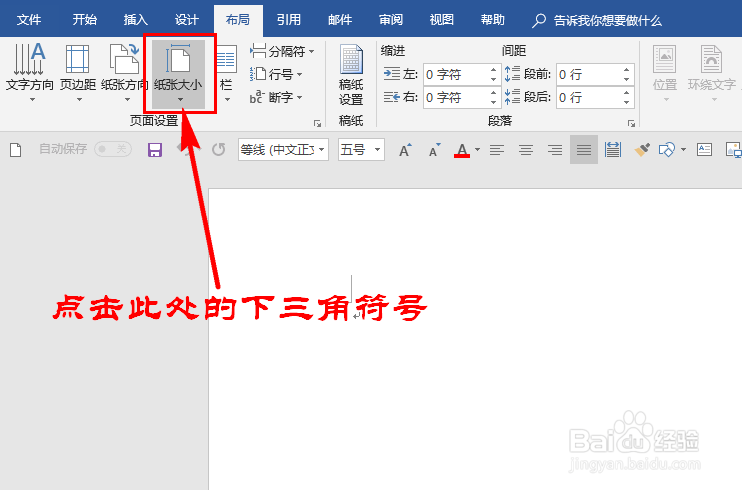

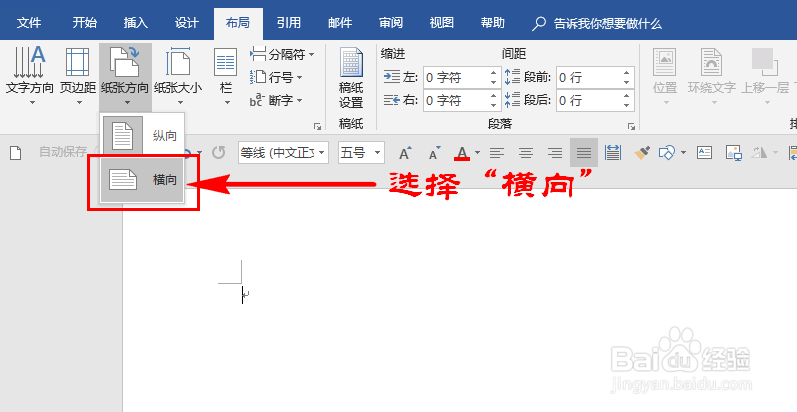
4、试卷纸张大小设置好后,我们就需要将纸张均匀的分成两部分啦。点击“栏”选项,在扩展框中选择“两栏”,这样纸张就被分成两部分啦!如图所示:


